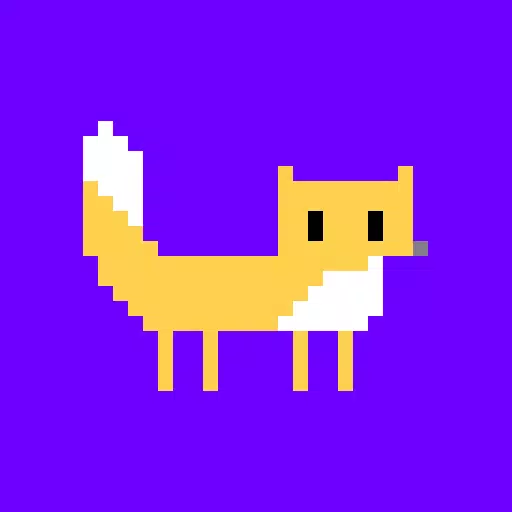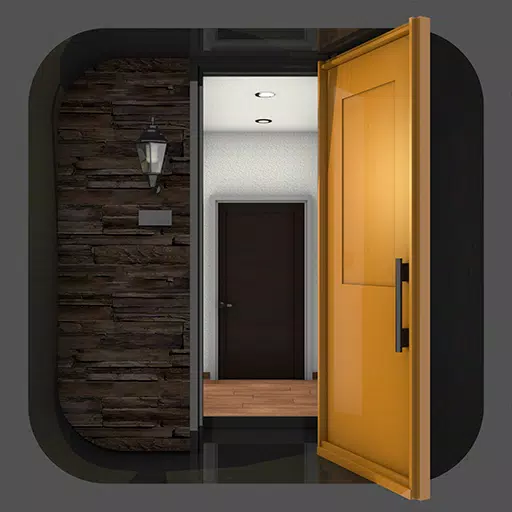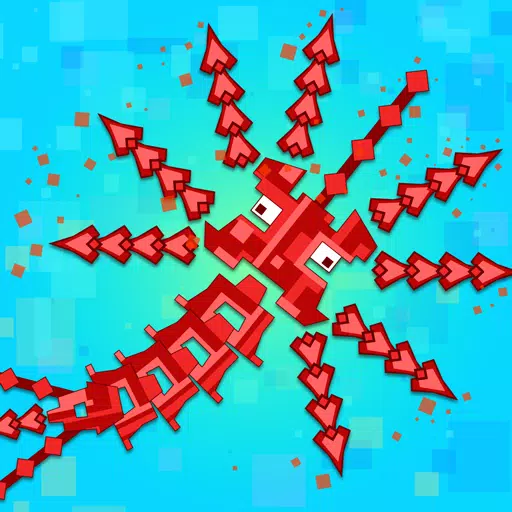Ang Sony Dualsense ay malawak na itinuturing na pinakamahusay na PS5 controller salamat sa mga makabagong tampok, komportableng mahigpit na pagkakahawak, at disenyo ng ergonomiko, na ginagawang perpekto para sa pagpapahusay ng iyong karanasan sa paglalaro sa PlayStation 5 . Gayunpaman, ang pagkonekta nito sa isang pinakamahusay na mga PC sa paglalaro na ginamit upang maging isang nakakatakot na gawain, katulad nito sa Dualshock 4. Sa kabutihang palad, ang DualSense ay nag -aalok ng mas pinahusay na suporta sa PC, na pagpoposisyon nito bilang isa sa mga pinakamahusay na magagamit na PC na magagamit. Sa ibaba, makakahanap ka ng isang prangka na gabay sa kung paano ikonekta ang iyong dualSense sa iyong PC.

Mga item na kinakailangan upang ipares ang PS5 controller na may PC:
- Data-handa na USB-C cable
- Bluetooth adapter para sa PC
Ang pagtiyak na mayroon kang tamang mga tool upang ikonekta ang iyong dualsense sa iyong PC ay maaaring medyo mahirap. Ang DualSense ay hindi dumating kasama ang isang USB cable kung binili nang hiwalay, at hindi lahat ng mga PC ay may built-in na mga kakayahan sa Bluetooth. Upang matagumpay na ipares ang iyong DualSense sa isang PC, kakailanganin mo ang isang USB-C cable na sumusuporta sa paglipat ng data (mag-ingat sa mas murang mga cable na nagdadala lamang ng kapangyarihan). Maaari kang gumamit ng isang C-to-C cable kung ang iyong PC ay may USB-C port, o isang USB-C-to-A cable kung gumagamit ka ng tradisyonal na USB port.
Kung ang iyong PC ay kulang sa Bluetooth, ang pagdaragdag nito ay medyo simple. Nag -aalok ang merkado ng maraming mga adaptor ng Bluetooth, mula sa mga akma sa isang slot ng PCIe sa mga naka -plug lamang sa isang USB port.

Ang aming Nangungunang Pick: Creative BT-W5 Bluetooth Transmitter
Paano Ipares ang PS5 Controller sa PC sa USB

- I -plug ang iyong napiling USB cable sa isang bukas na port sa iyong PC.
- Ikonekta ang kabilang dulo ng cable sa USB-C port sa iyong dualsense controller.
- Maghintay para makilala ng iyong Windows PC ang DualSense Controller bilang isang gamepad.
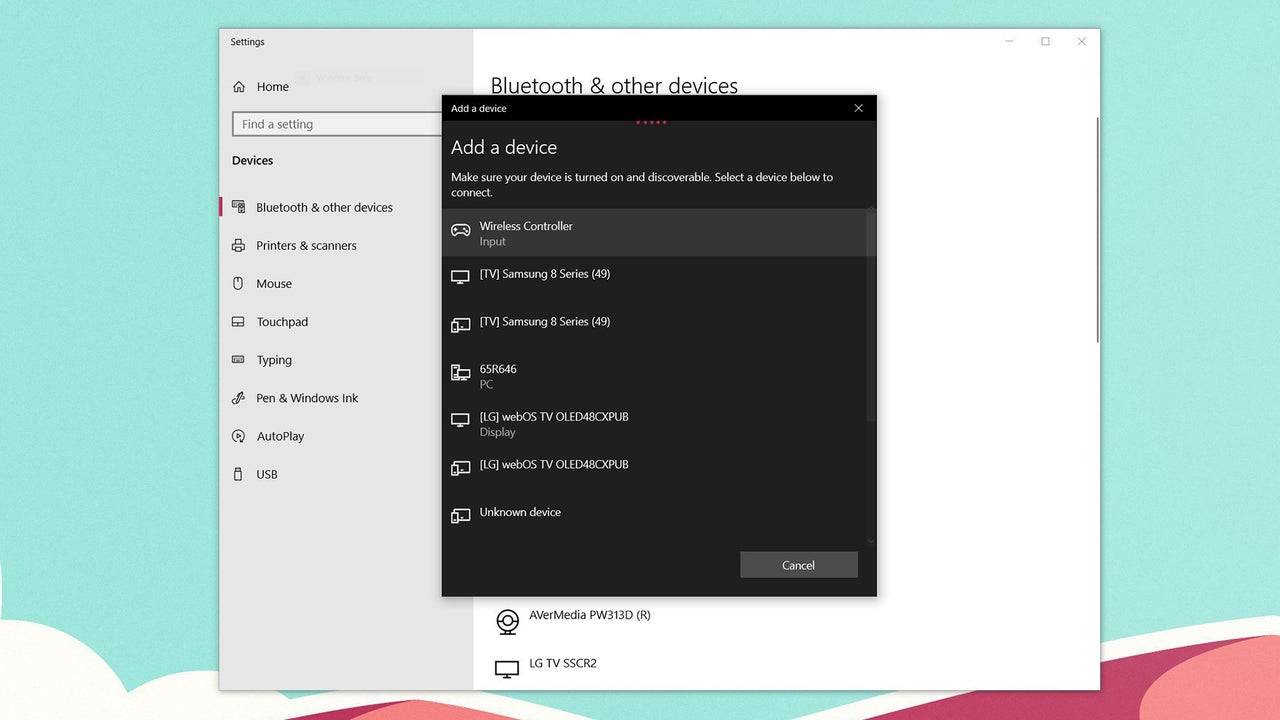
Paano Ipares ang PS5 DualSense Controller sa PC sa Bluetooth
- I -access ang mga setting ng Bluetooth ng iyong PC sa pamamagitan ng pagpindot sa Windows key, pag -type ng "Bluetooth", at pagpili ng Bluetooth at iba pang mga aparato mula sa menu.
- Mag -click sa Magdagdag ng Bluetooth o iba pang aparato .
- Piliin ang Bluetooth sa window ng pop-up.
- Sa iyong DualSense controller (tiyakin na ito ay naka-disconnect at pinapagana), pindutin at hawakan ang pindutan ng PS at ang pindutan ng Lumikha (sa tabi ng D-pad) nang sabay-sabay hanggang sa ang light bar sa ilalim ng touchpad ay nagsisimulang kumikislap.
- Sa iyong PC, piliin ang iyong DualSense controller mula sa listahan ng mga magagamit na aparato ng Bluetooth.